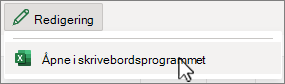Avansert filter brukes til å filtrere med komplekse vilkår (for eksempel Type = "Meieriprodukter" ELLER Selger = "AdeleV"). Du kan filtrere på stedet eller kopiere til en ny plassering eller et nytt ark.
-
Sett inn tre tomme rader over dataene. Disse radene vil bli brukt for vilkåret:
-
Første rad – Lim inn overskriftsraden fra dataene.
-
Andre rad – Skriv inn vilkårene du vil filtrere etter. For eksempel ="Dave" for en navnekolonne, eller >100 for en Beløp-kolonne. Sett inn flere rader og skriv inn vilkåret om nødvendig.
-
Siste rad - tom.
-
-
Merk en celle i dataene du vil filtrere. Gå til Data, og velg
-
Kontroller at området du vil filtrere, er angitt i listeområdeboksen . Angi deretter radene som inneholder vilkårene, i boksen Vilkårsområde .
Hvis du vil ha mer informasjon, kan du se Filtrer ved hjelp av avanserte kriterier.
Avansert filter brukes til å filtrere med komplekse vilkår (for eksempel Type = "Meieriprodukter" ELLER Selger = "AdeleV"). Du kan filtrere på stedet eller kopiere til en ny plassering eller et nytt ark.
-
Sett inn tre tomme rader over dataene. Disse radene vil bli brukt for vilkåret:
-
Første rad – Lim inn overskriftsraden fra dataene.
-
Andre rad – Skriv inn vilkårene du vil filtrere etter. For eksempel ="Dave" for en navnekolonne, eller >100 for en Beløp-kolonne. Sett inn flere rader og skriv inn vilkåret om nødvendig.
-
Siste rad - tom.
-
-
Merk en celle i dataene du vil filtrere. Gå til Data, og velg
-
Kontroller at området du vil filtrere, er angitt i listeområdeboksen . Angi deretter radene som inneholder vilkårene, i boksen Vilkårsområde .
Hvis du vil ha mer informasjon, kan du se Filtrer ved hjelp av avanserte kriterier.
Avansert filtrering er for øyeblikket ikke mulig i Excel på nettet. Du kan imidlertid bruke avanserte filtre i skrivebordsversjonen av Excel.
-
Hvis du vil åpne skrivebordsprogrammet, velger du Redigering > Åpne i skrivebordsprogrammet øverst på båndet.
Har du ikke skrivebordsversjonen av Excel? Prøv eller kjøp Microsoft 365.